电脑用的时间越久,产生的垃圾也就越多,尽管我们一直在不断的删除垃圾,但电脑还是很卡。其实磁盘碎片清理是最有用的,不过有很多人认为磁盘碎片清理会损坏系统,不敢轻易使用。下面,淘多折就来教教大家WinXP系统下如何安全的进行磁盘碎片整理。
方法一
1、点击开始,选择所有程序。
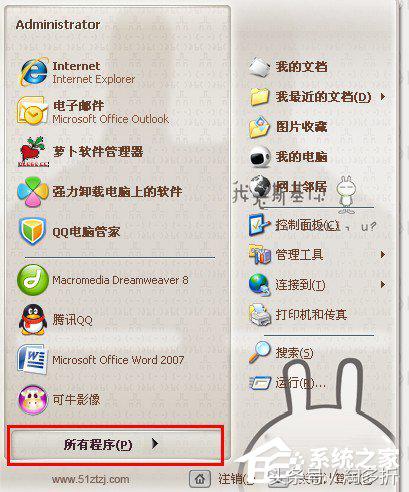
图1
2、选择附件-系统工具-磁盘清理;
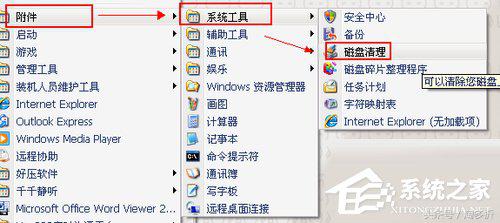
图2
3、选择要清理的磁盘;
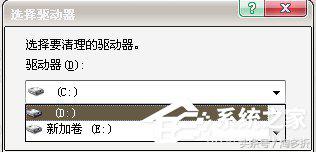
图3
4、点击确定就可以开始扫描然后清理磁盘了,在清理的时候最好是关闭所有的软件。


图4
方法二
1、打开我的电脑点击需要清理的盘,然后选择属性;
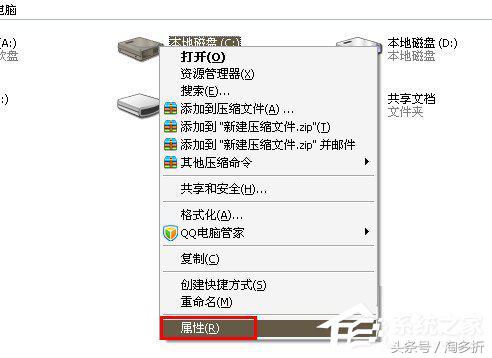
图5
2、切换到工具,在磁盘整理里面点击开始整理;
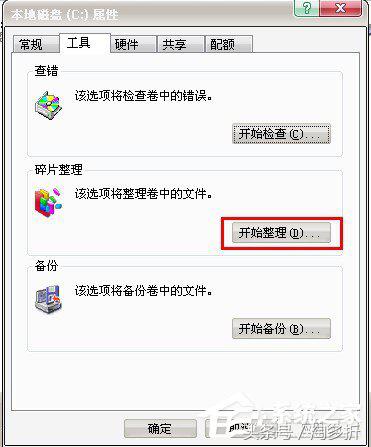
图6
3、进入到整理碎片的页面,点击分析;
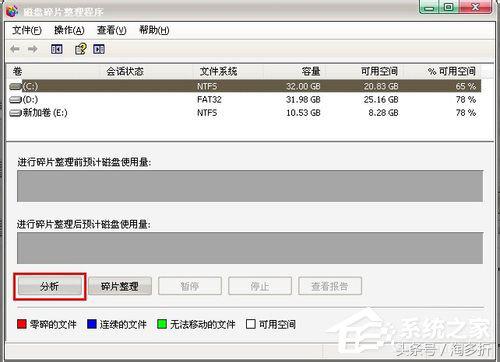
图7
4、分析出磁盘里面零碎的文件之后就可以选择查看报告看看里面有那些零碎的文件,可以直接点击整理;
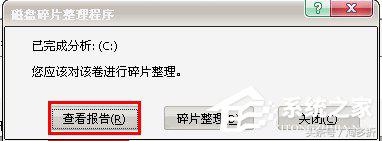
图8
5、报告里面能清楚看到碎片文件;
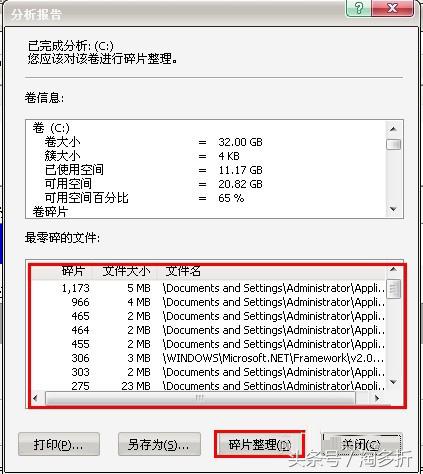
图9
6、点击碎片整理就可以啦。
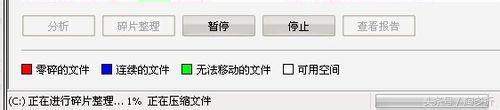
图10
以上就是WinXP系统下安全的进行磁盘碎片整理的具体方法,只要按照以上方法操作,在多注意点,相信就能安全的清理垃圾又不损坏系统。